動画配信プラットフォーム「Kaltura」を導入していますが、日本語のリファレンスがほぼ無く、手探り状態で調べています。
とりあえず、わかった範囲からメモしていきます。
動画サムネイル取得方法
原文を和訳しながら自分なりに補足してみました。
{partner_id}:パートナーID(KMCコントロールパネルより確認)
{entry_id}:動画のID
主にできること
- オリジナルサムネイル画像のリサイズ/クロップバージョン。
- ビデオクリップから特定のフレーム。
- エントリーサムネイルの古いバージョン。
- サムネイル画像の種々の圧縮品質。
APIパラメータ
| パラメータ | 型 | 必須 | 説明 |
|---|---|---|---|
| entry_id | String | Yes | The entry ID |
| widget_id | String | No | The widget ID |
| version | integer | No | The thumbnail version |
| width | integer | No | 横幅(ピクセル単位) |
| height | integer | No | 縦幅(ピクセル単位) |
| type | integer | No |
1.元の縦横比を維持しながら、所定の寸法に応じてサイズを変更する。 2.指定された寸法内にイメージを配置し、指定された背景色を使用して残りのスペースを埋める。 3.元の縦横比を維持しながら、所定の寸法に応じてトリミング。結果の画像は、元画像のカバーのみ一部であってもよい。 4.画像の上部のみが残るように画像をトリミングする。 |
| bgcolor | string | No | 背景色。6桁のwebカラー構文 |
| crop_provider | string | No | ADVANCED. カスタムサムネイルジェネレーター このパラメータは、カスタムプレーヤのサムネイルを生成するために、KalturaのWordPressのプラグインで使用されています。 詳しくはこちらのプラグインを参照してくださいとあるが未確認: /alpha/apps/kaltura/lib/crop_providers |
| quality | string | No | Jpegの品質 (0-100). デフォルト 75。 100にすると画質がキレイになります. |
| src_x | integer | No | 元画像から抜き取るX位置 |
| src_y | integer | No | 元画像から抜き取るY位置 |
| src_w | integer | No | 元画像から抜き取る横幅 |
| src_h | integer | No | 元画像から抜き取る縦幅 |
| rel_width | integer | No | Actual width of the image from which the src_* parameters were taken |
| rel_height | integer | No | Actual height of the image from which the src_* parameters were taken |
| vid_sec | integer | No | スライスする秒間 |
| vid_slices | integer | No | スライスする数 |
| vid_slice | integer | No | スライスされた番号 |
- 幅と高さの両方がゼロの値を指定された場合、元の画像が返されます。
- サイズ指定をしなかった場合はデフォルトの120×90になります
- サイズを片方だけ指定した場合Type属性に基づいて画像サイズが制御されます。
変更:2015-07-29
vid_slicesとvid_sliceが逆でしたので修正しまいた。
サンプル
まず、オリジナルのサムネイル
http://cdn.kaltura.com/p/811441/thumbnail/entry_id/0_wf3km7rh
サイズの変更
500×400の大きさのサムネイル(アスペクト比を維持)と画質:(Xはクオリティーです)
http://cdn.kaltura.com/p/811441/thumbnail/entry_id/0_wf3km7rh/width/200/height/100/type/1/quality/X



vid_secパラメータ
vid_secパラメータには、私たちは、ビデオ・エントリ内の特異的な二次を選択することができます。
以下は、10から様々なフレームをキャプチャします番目、50 番目、100 番目と150 番目:(Xは秒)
http://cdn.kaltura.com/p/811441/thumbnail/entry_id/0_wf3km7rh/width/200/height/100/type/1/vid_sec/X
トリミング
src_x, src_y, src_w ,src_yを使用して、クロッピング矩形を定義することが可能である。
返されるサムネイルは、定義された四角形内にある画像のピクセルになります。
元画像:
トリミング画像(300、100、500、400):
スライシング
サムネイルAPIをより高度な使用方法は、動画からサムネイルのシリーズが一緒だったビデオの印象を作成し、スライドショーのように、「アニメーション・サムネイル」を作成することです。
スライスもスプライトを使用して、高度なCSSのテクニックで使用することができます。
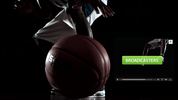

JavaScriptをもとにアニメーション化されたサムネイル ??に一緒にスライス置く方法を学ぶために、JavaScriptで動画のサムネイル 入れ替え??を作成する方法にサンプルがあります。
サムネイル ??スライスを作成するには、vid_slicesとvid_sliceのパラメータをvid_slicesがフレームスライスの数を定義したビデオは、に分割され、vid_sliceは、その特定(数)をコールします。
vid_slicesがvid_sliceなしで提供されている場合は、すべてのスライスのストライプは、後のCSSスプライトとして使用することができます。
vid_sliceなしの(画像のストライプ):
http://cdn.kaltura.com/p/811441/thumbnail/entry_id/0_wf3km7rh/width/120/vid_slices/3/widget_id/0
参考
http://player.kaltura.com/docs/index.php?path=thumb
http://knowledge.kaltura.com/how-create-video-thumbnail-rotator-javascript









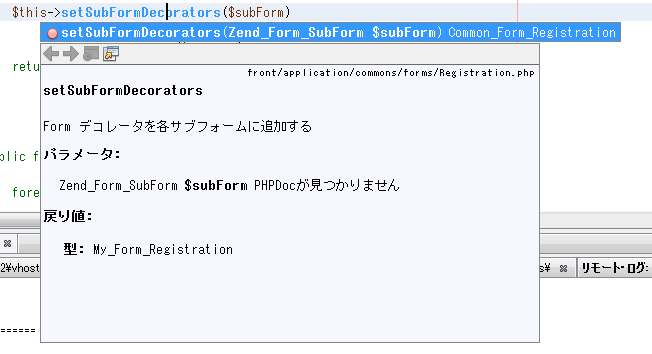

コメント